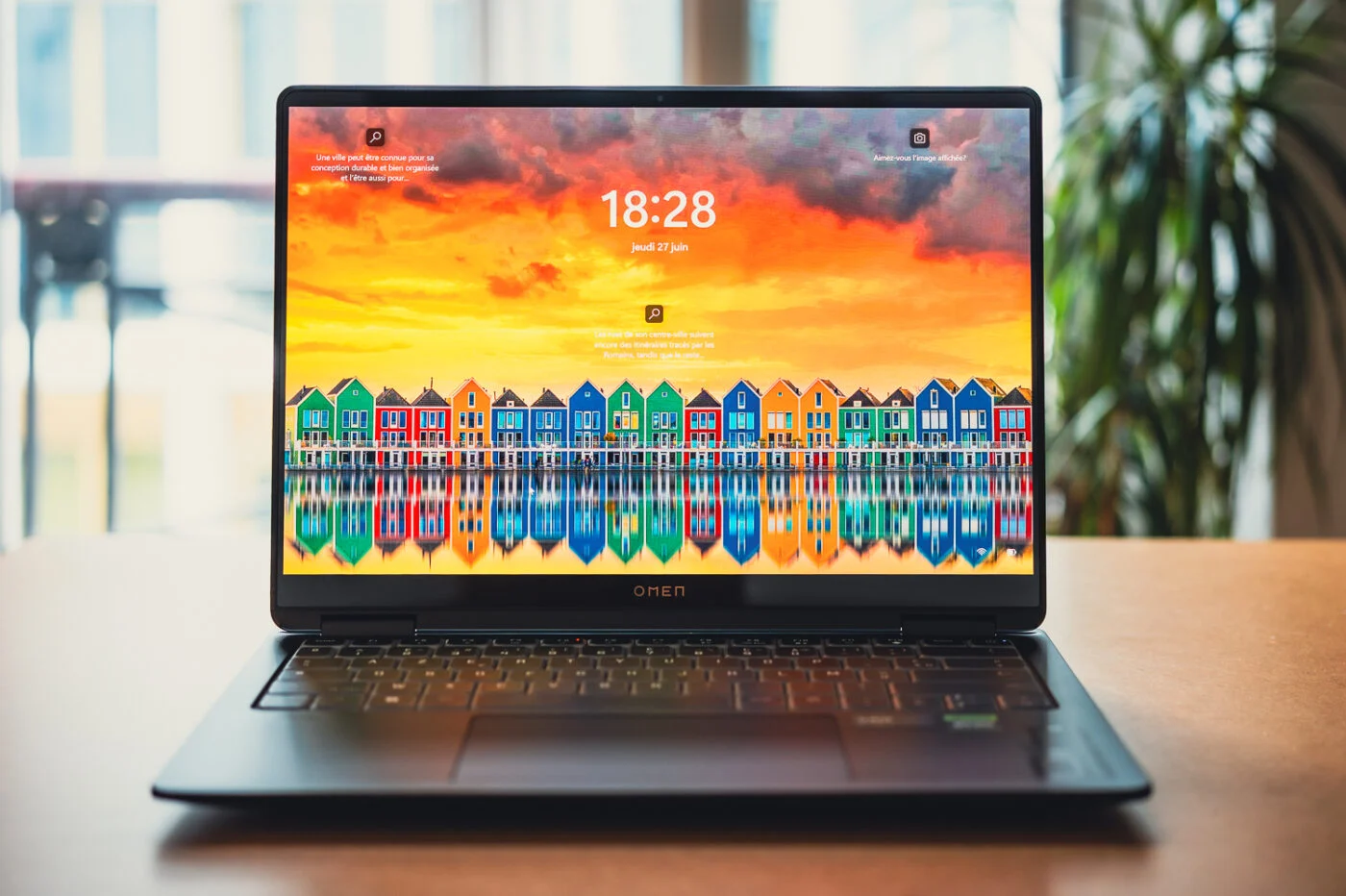您最近在 Xbox 上玩的游戏可能很成功且玩起来很有趣,但它们可能不会像您小时候玩的视频游戏那样给您带来那么多满足感。您可能已经使用模拟器从旧游戏机启动了游戏,无论是在联合国智能手机 Android,从旧电脑,或者通过安装,例如Raspberry Pi 上的 Recalbox。
但您是否知道还有一种解决方案可以让您在 Xbox One 或 Xbox Series X/S 上享受旧视频游戏?事实上,可以在您的控制台上直接安装 RetroArch,这是一个汇集了许多控制台模拟器的开源解决方案。处理非常简单,除了一点耐心之外不需要任何特定知识。以下是如何在短短几分钟内将您的 Xbox 转变为终极复古游戏机的方法。
1.安装替代App Store
打开微软边缘在您的 Xbox 上,访问该网站gamr13.github.io并按下载应用程序。然后应该会出现一个弹出窗口,告诉您它将打开微软商店。按下按钮打开。
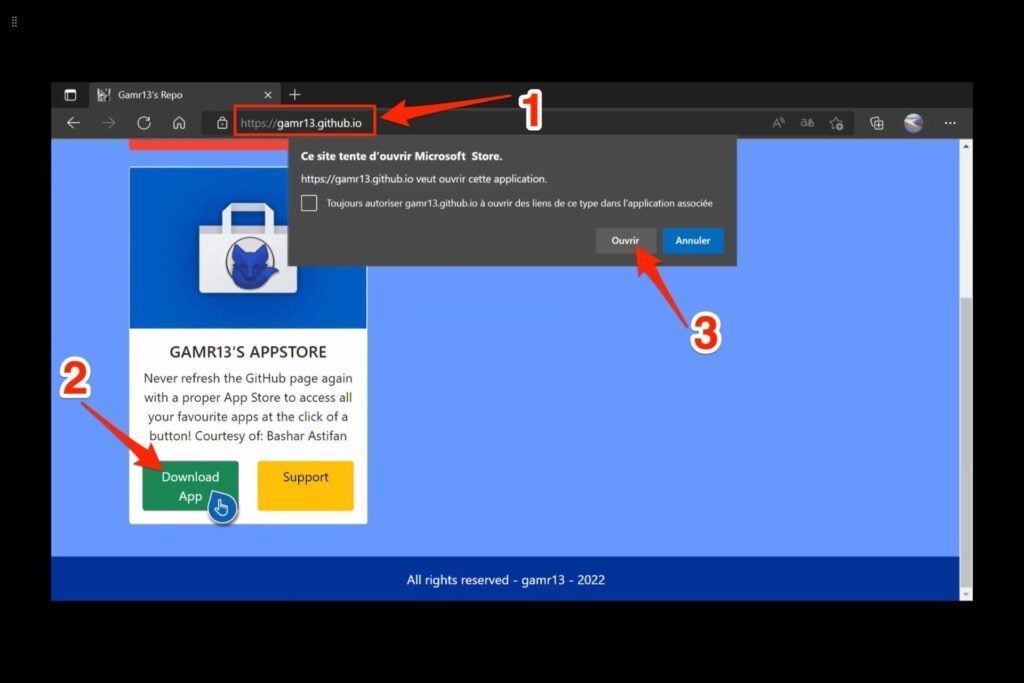
进入 Microsoft Store 后,按按钮安装人员在您的主机上启动替代 AppStore 的安装。
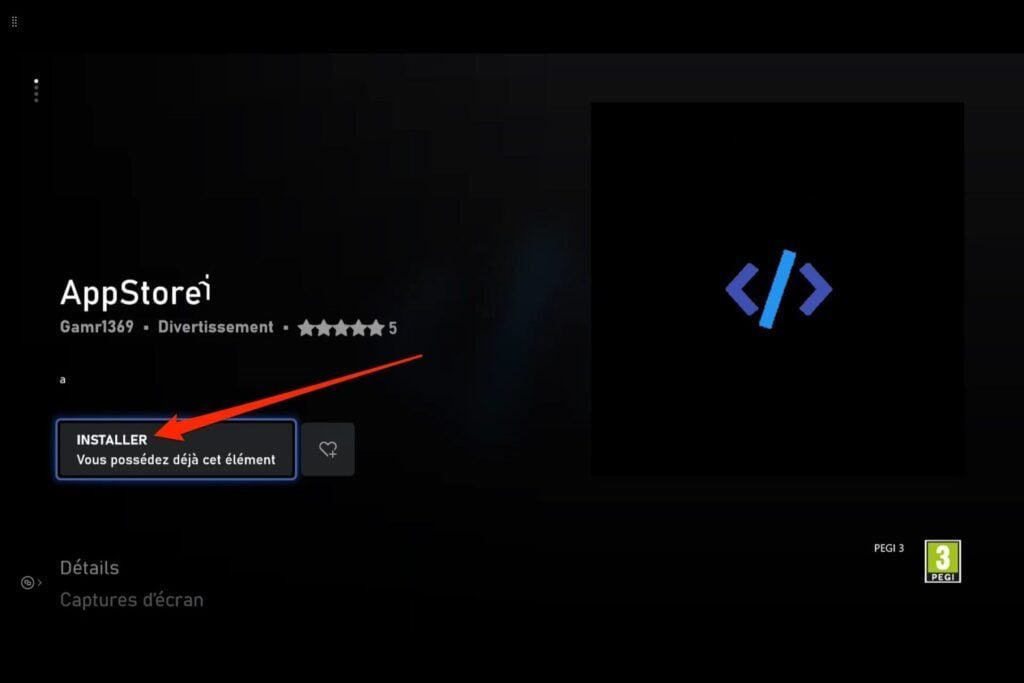
2.安装RetroArch
安装替代 AppStore 后,按启动应用程序或者直接打开应用商店从 Xbox 主页。
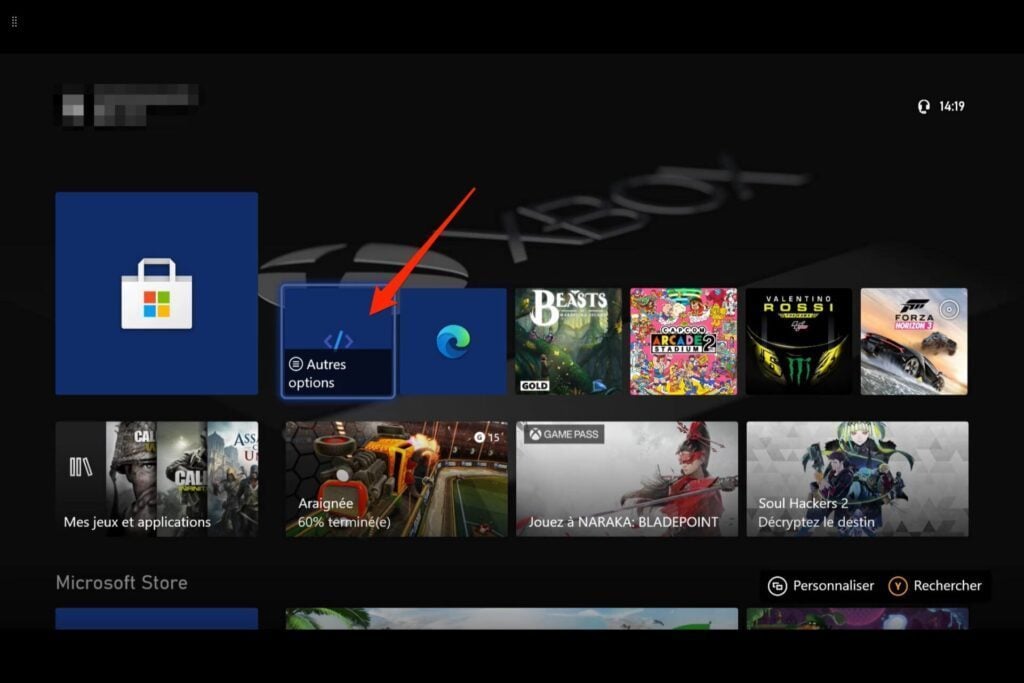
当 AppStore 主页打开时,将控制器光标移至复古拱门并按 键一个控制器的。然后按安装开始安装RetroArch。看起来令人惊讶的是,RetroArch 是从 Microsoft Store 安装到您的 Xbox 上的!按下按钮安装人员,然后转到队列。
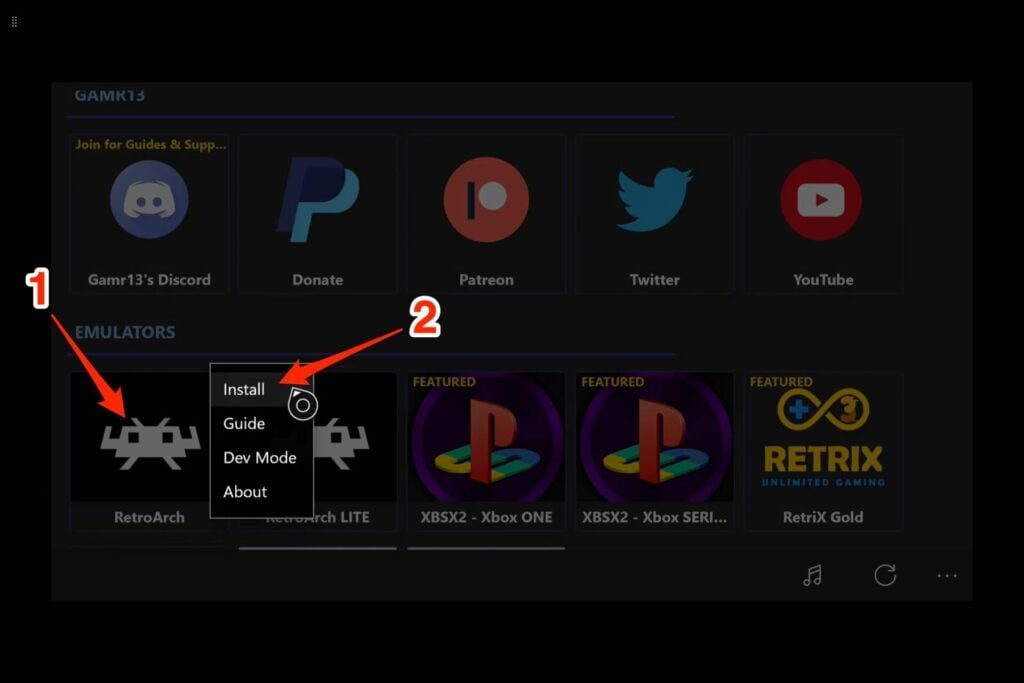
喝杯咖啡休息一下,然后等待片刻。该包的重量仍为 1.63 GB。
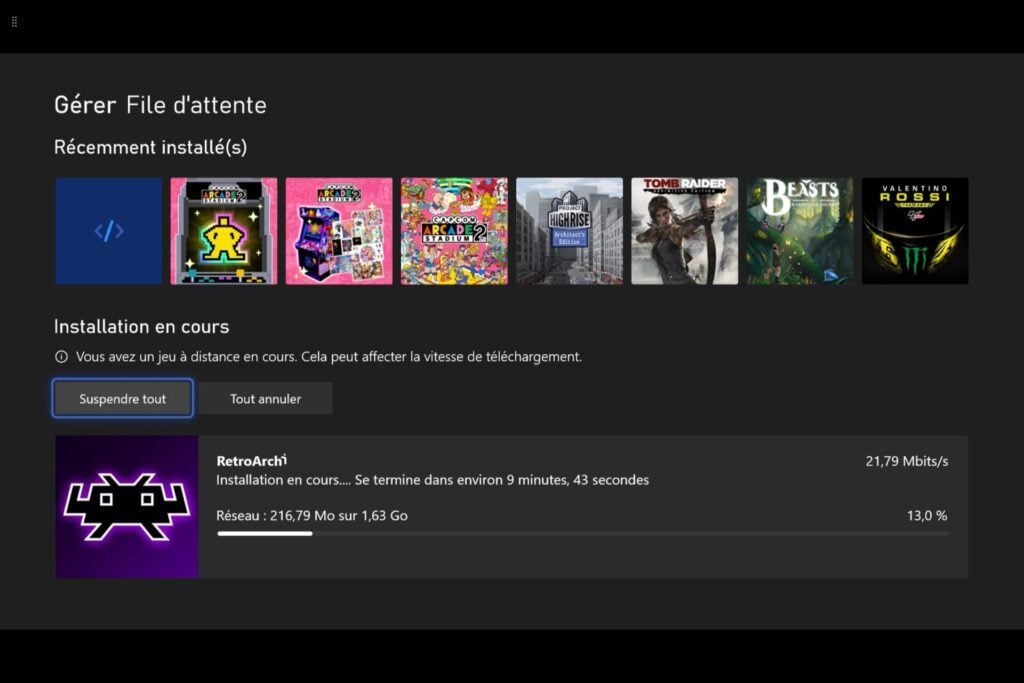
3.应用RetroArch更新
在 Xbox 上安装 RetroArch 后,启动该应用程序。自从菜单主体进入应用程序部分在线更新。
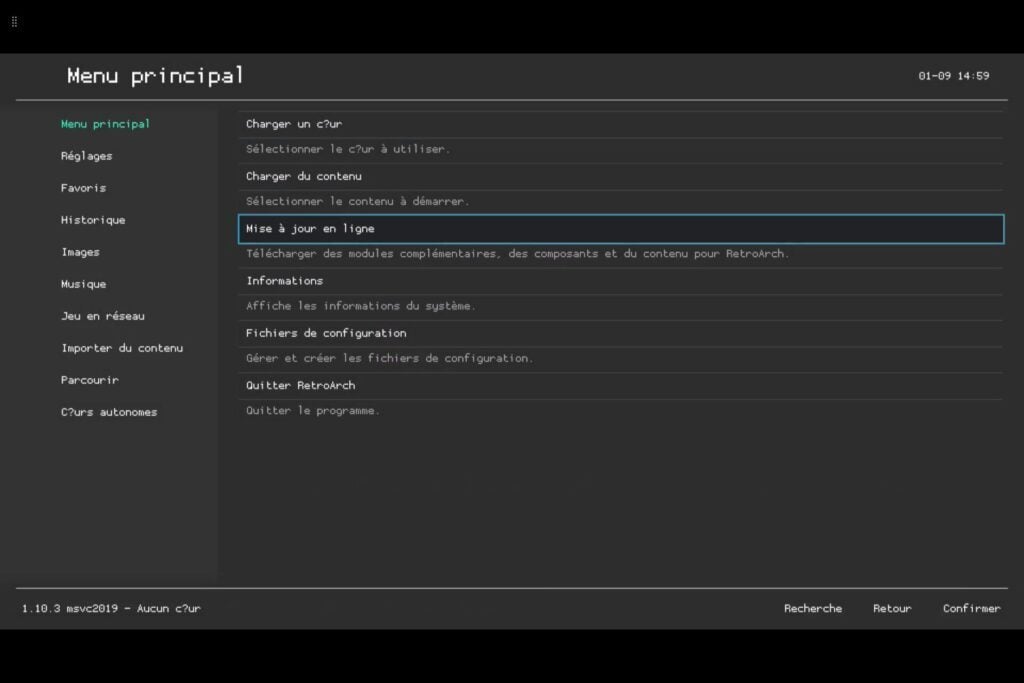
然后继续对建议的元素进行所有更新。依次选择更新已安装的核心,更新核心信息文件,更新资产,更新控制器配置文件, ETC。
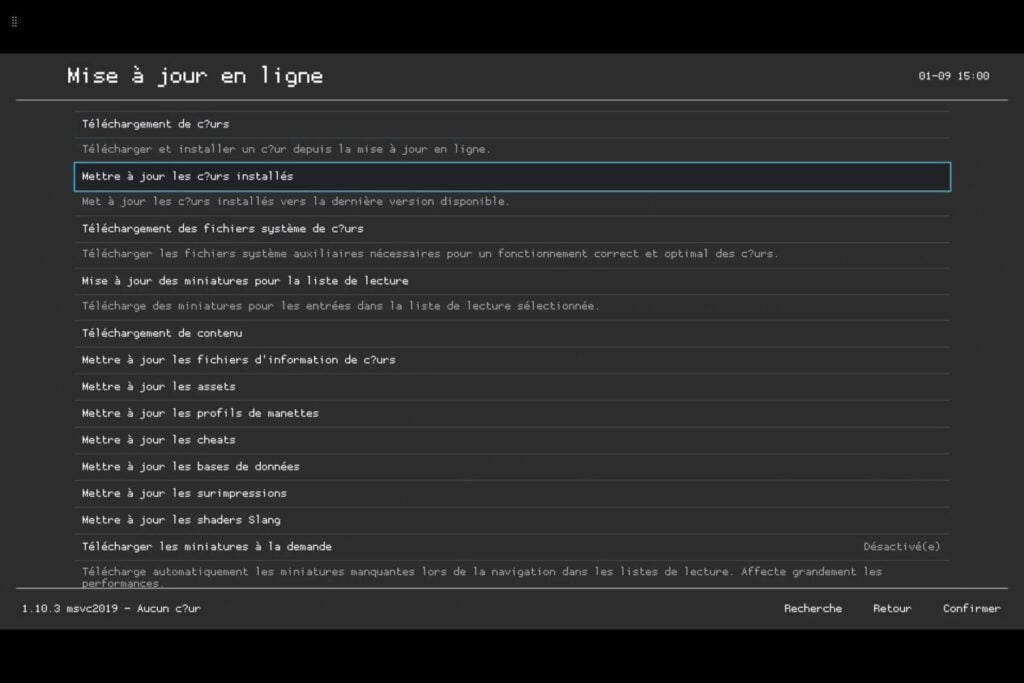
应用资产更新后,RetroArch 界面应稍作修改。
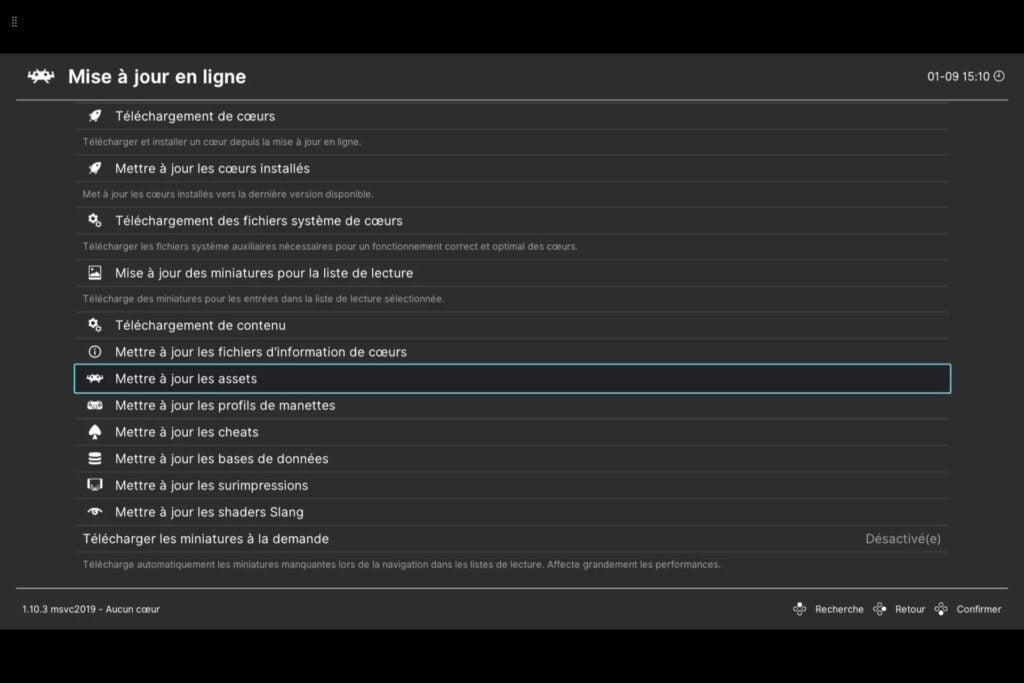
请务必等待每个更新完成后再开始下一个更新。再次强调,请耐心等待,因为某些更新可能需要几分钟的时间。
4. 配置RetroArch
然后前往设置RetroArch,然后转到菜单主菜。
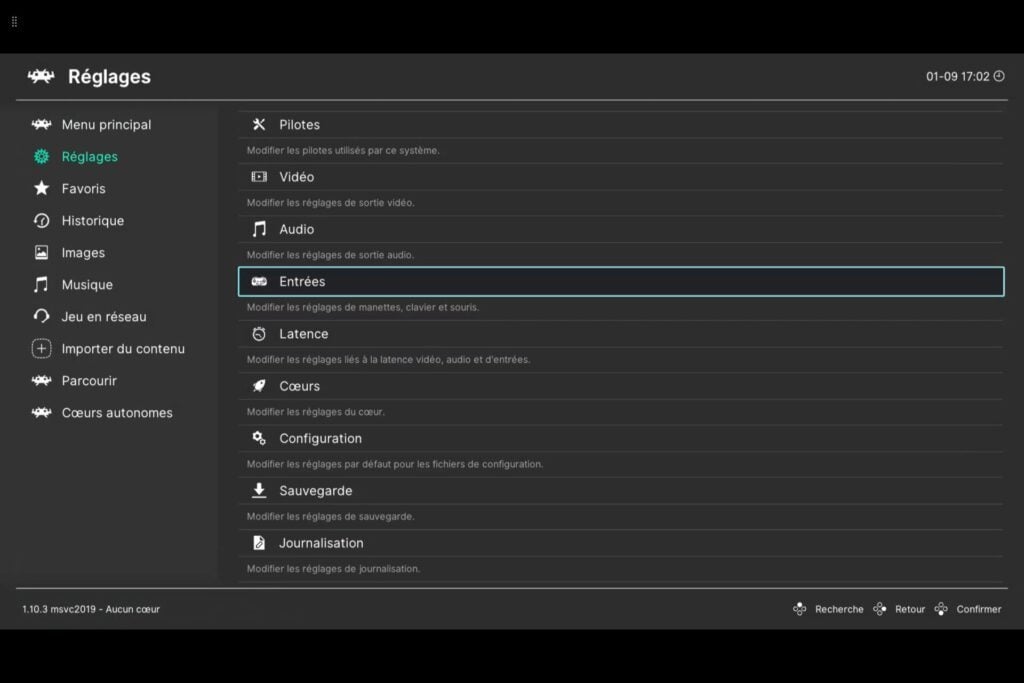
滚动浏览提供的选项,然后访问菜单快捷方式。
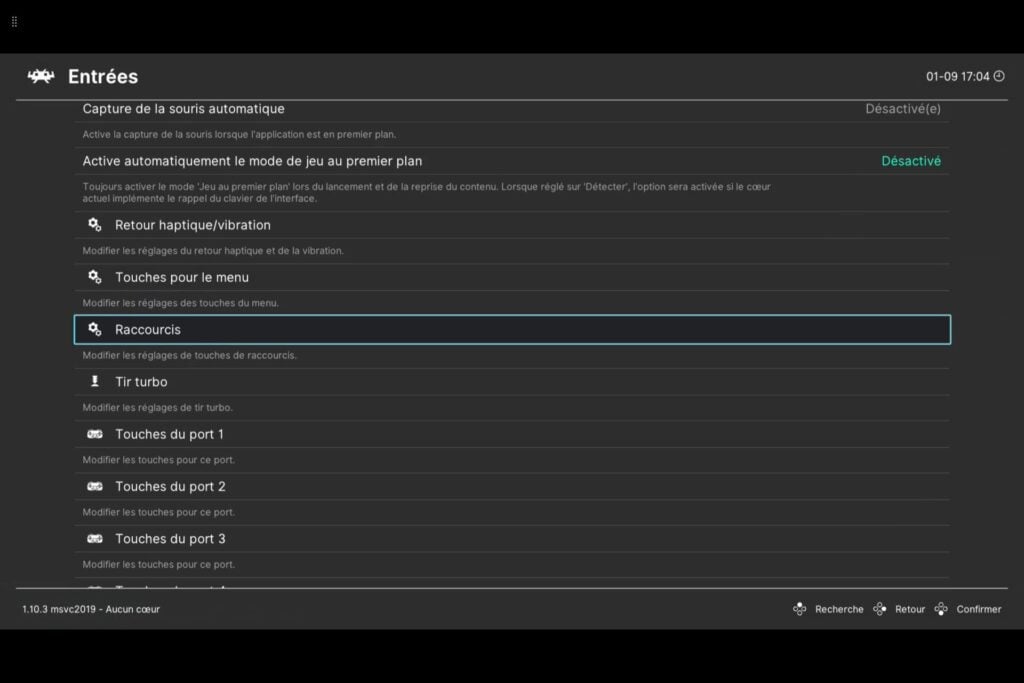
然后输入显示/隐藏菜单的控制器组合。此步骤将允许您配置从 Xbox 控制器使用的快捷方式来访问 RetroArch 菜单,以便更改游戏、关闭应用程序等。
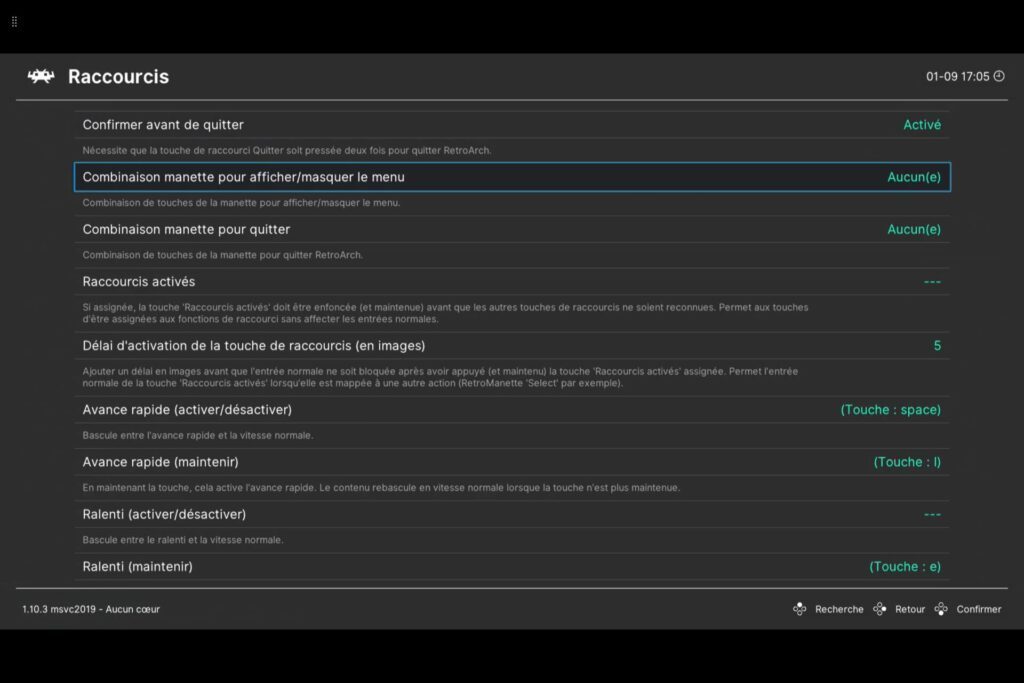
选择您选择的快捷方式并记住它。这里我们将选择组合键开始 + 选择。
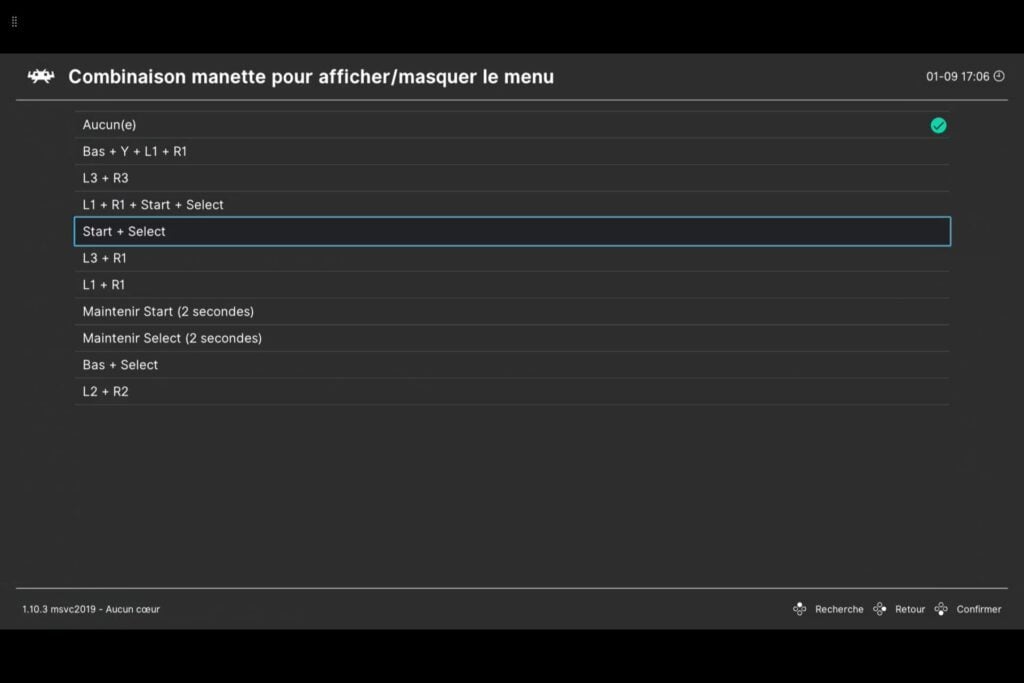
然后返回菜单主体(使用键乙在您的 Xbox 控制器上),然后输入配置文件。

最后选择保存当前配置。
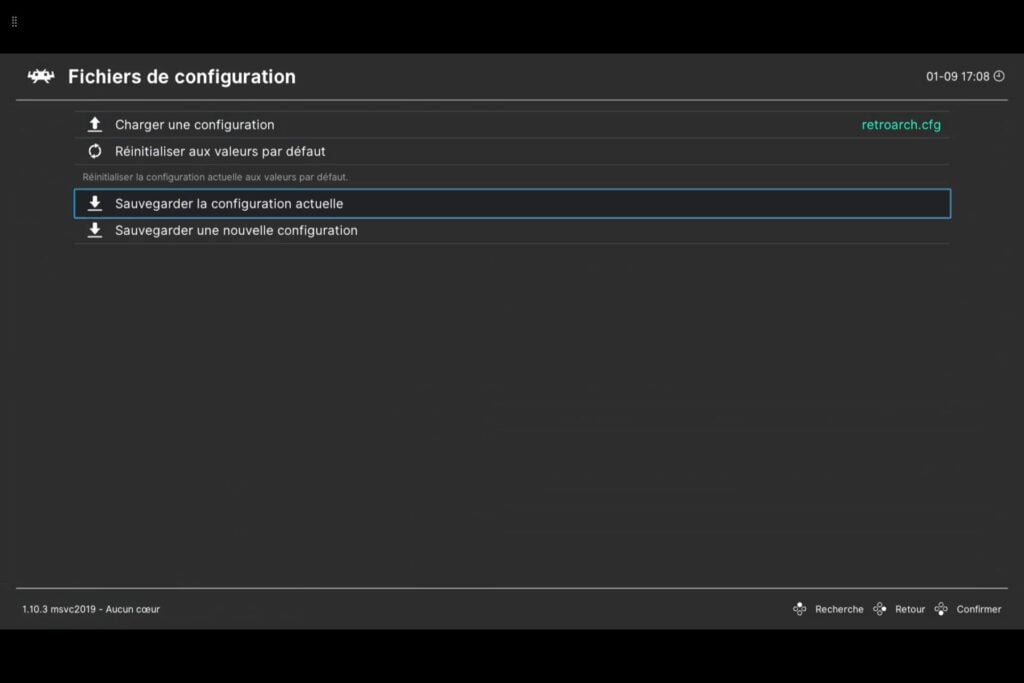
5. 将游戏导入 U 盘
RetroArch 提供将游戏 ROM 加载到 Xbox 内部硬盘或 USB 盘的选择。我们认为,最后一个解决方案更容易实施。在您的计算机上,准备您最好的 USB 密钥并创建您拥有 ROM 的不同控制台的目录。然后将您拥有的视频游戏 ROM 放入每个目录中。
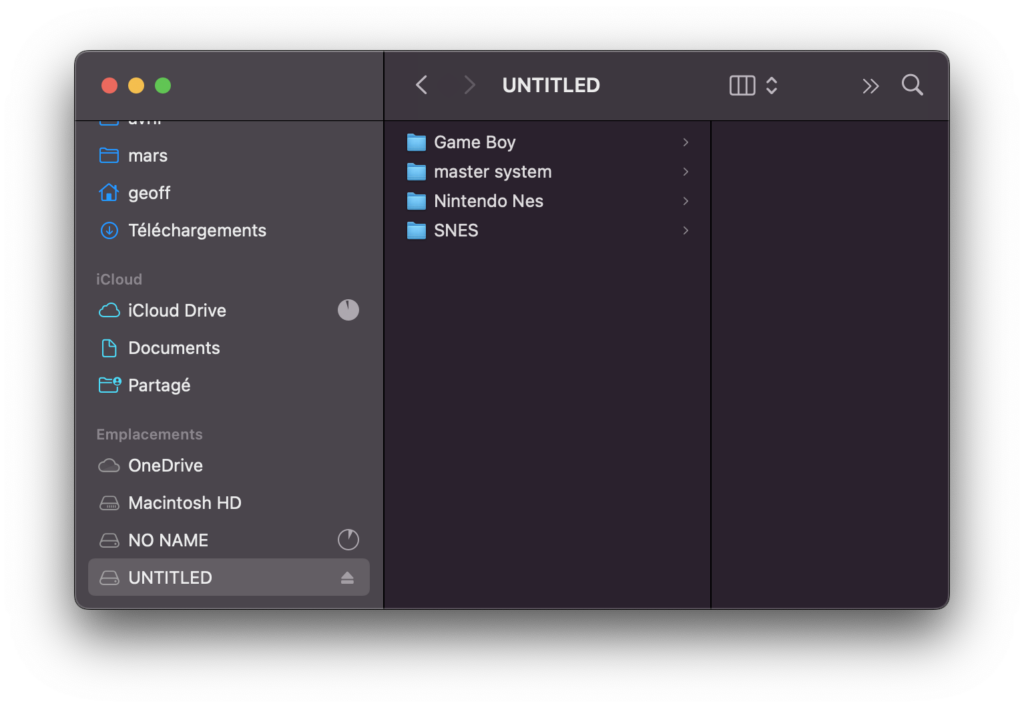
6. 在 Xbox 上启动游戏
然后将 USB 密钥插入 Xbox,等待主机将其检测为外部存储设备并打开 RetroArch。从主菜单中选择加载内容。
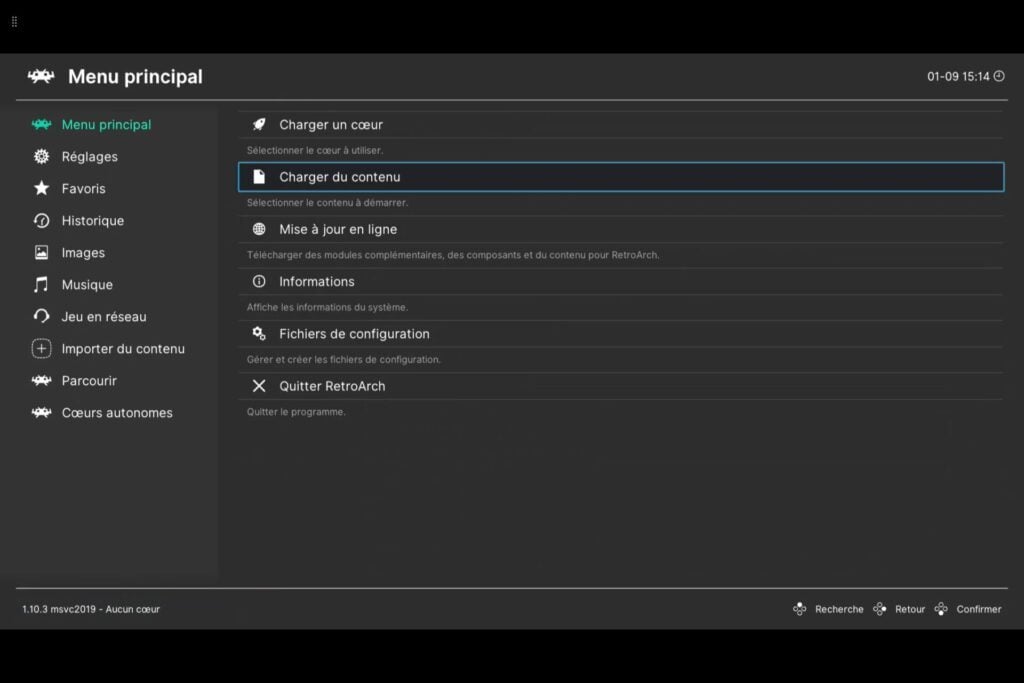
从可用磁盘列表中,选择磁盘D:\。原则上,这是用于包含您刚刚连接到主机的游戏的 USB 密钥的字母。
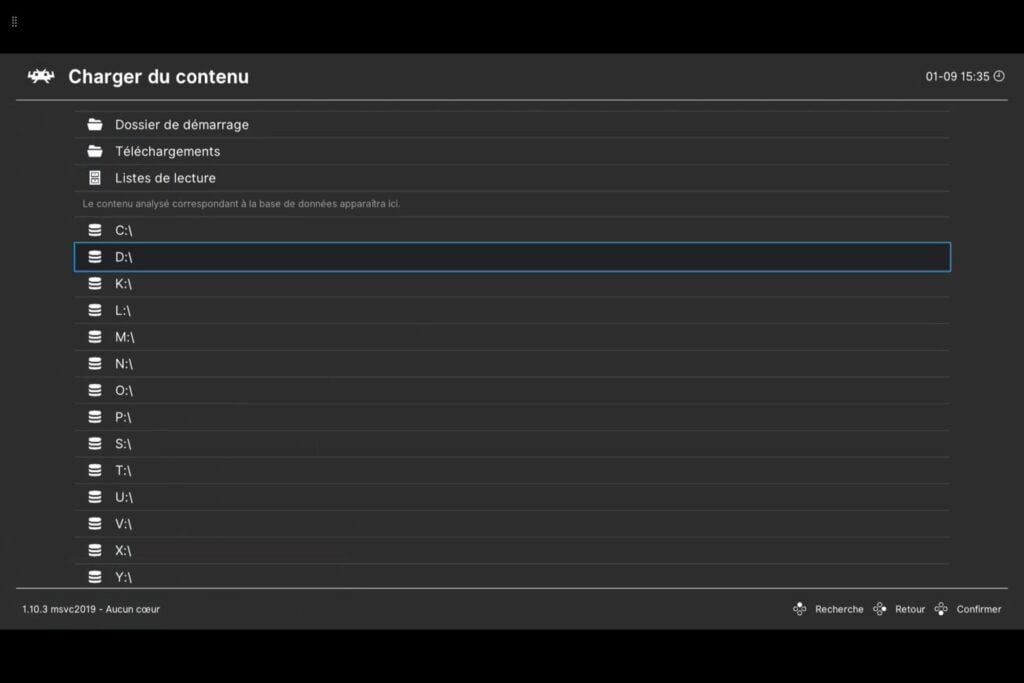
然后浏览目录并选择您要运行的游戏的 ROM。
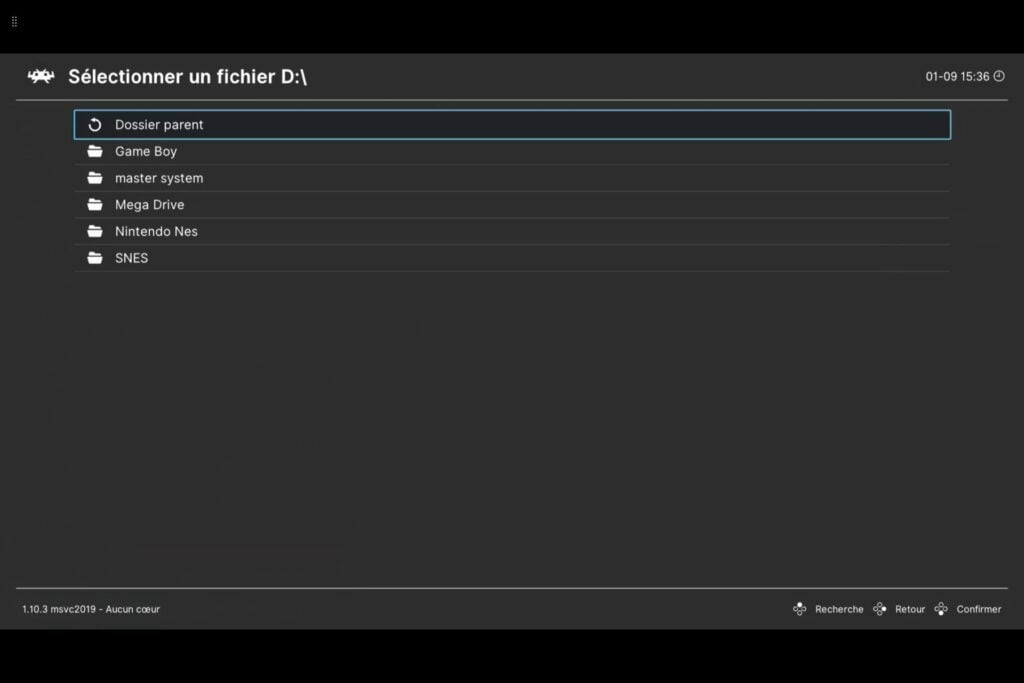
一旦你选择了游戏,RetroArch 就会向你推荐几个核心。具体来说,您必须在此处选择用于在 Xbox 上运行游戏的模拟器。
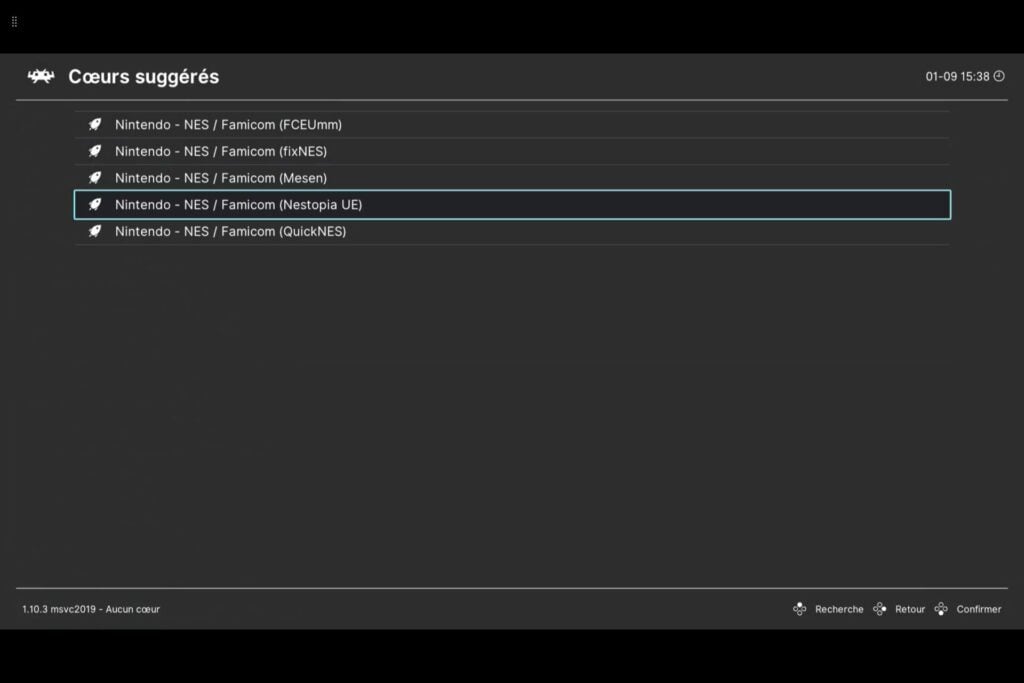
游戏现在应该会在您的主机上自动启动。
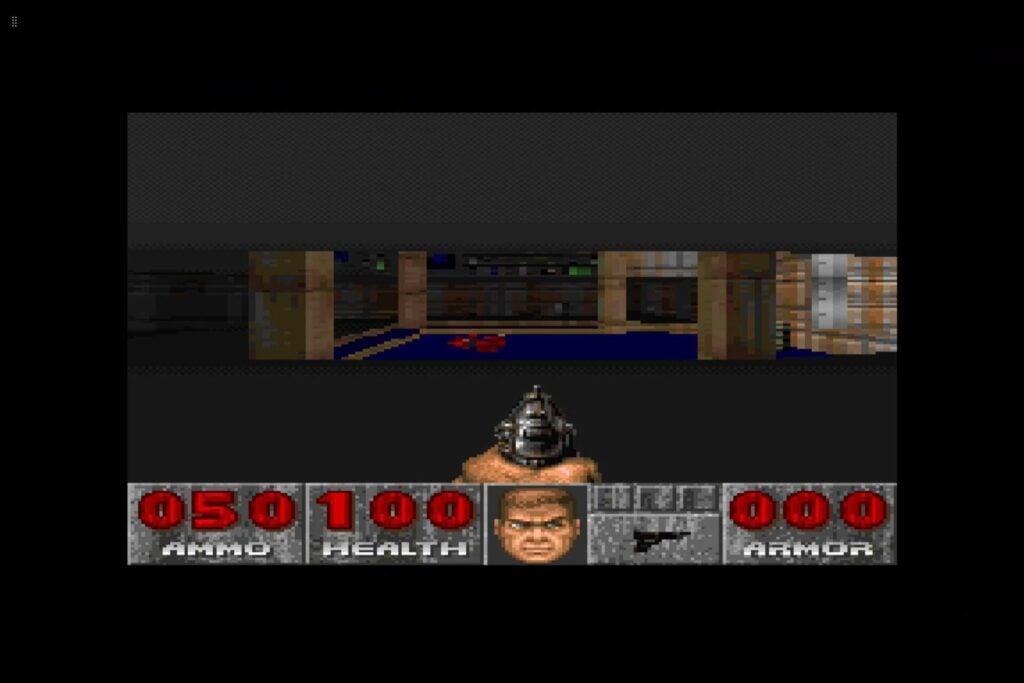
要导航 RetroArch 的菜单、更改游戏或退出应用程序,请使用您配置的快捷方式在步骤 4 中。
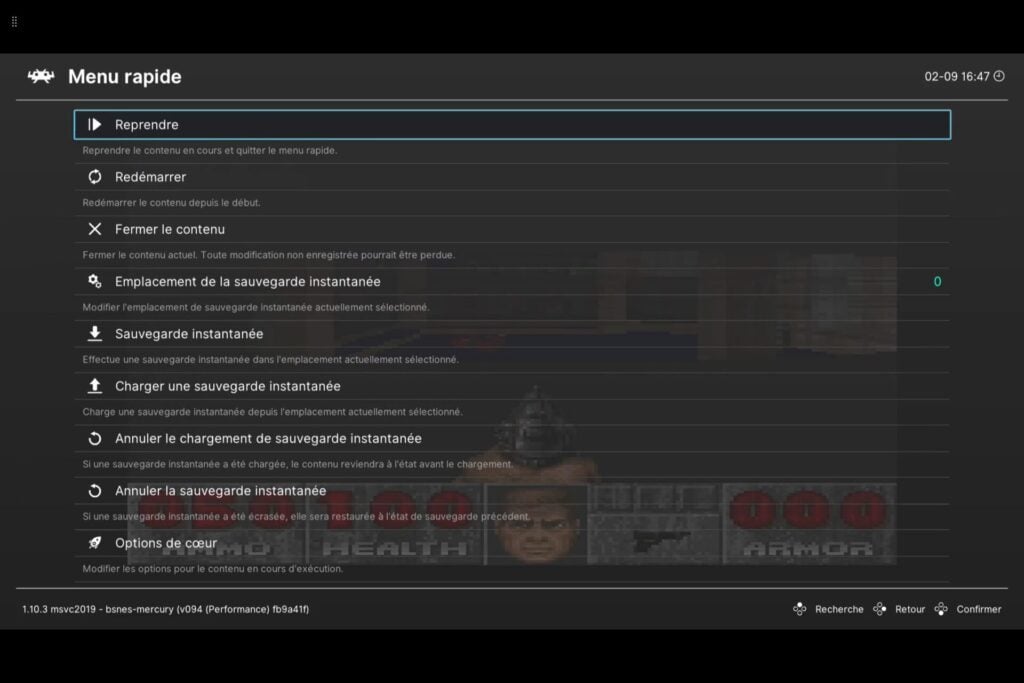
就目前而言,RetroArch 功能完善,可以让您轻松享受您最喜欢的旧游戏。然而,可以安装额外的模块以获得比 RetroArch 本身提供的更直观的图形界面。我们将很快在以后的文章中讨论这一点。在此期间,享受游戏吧!
🔴为了不错过任何01net新闻,请关注我们谷歌新闻等WhatsApp。


![[EN DIRECT] 01LIVE HEBDO #115:Galaxy Note 7、01net 奖项、Fitbit Charge 2](https://webbedxp.com/statics/image/placeholder.png)